LastPass: En feil oppstod under tilkobling til serveren

Hvis LastPass ikke klarer å koble til serverne, tøm den lokale bufferen, oppdater passordbehandleren og deaktiver nettleserutvidelsene dine.
Sterke passord hjelper deg med å holde hackere på avstand. Å bruke komplekse passord er et must i dagens verden, hvor hackere ikke kan vente med å få tak i legitimasjonen din . Men den gjennomsnittlige Internett-brukeren har titalls passord de trenger for å administrere daglig, noe som kan bli ganske vanskelig.
I stedet for å trykke på "Jeg har glemt passordet"-knappen utallige ganger, kan du bruke en passordbehandler til å lagre og administrere alle passordene dine. LastPass er for tiden en av de mest populære passordbehandlerne, men å installere det kan ta lengre tid enn forventet på grunn av feil 1603. La oss se hvordan du kan fikse det.
Når du installerer nye programmer på datamaskinen, må du kontrollere at du bruker en administratorkonto. Ikke glem å se etter oppdateringer og installere den nyeste OS-versjonen på maskinen din.
Feilkode 1603 kan indikere at det allerede er en utdatert LastPass-versjon installert på datamaskinen din. Den samme feilen kan også indikere at enheten ikke klarte å fjerne alle LastPass-filene fra en tidligere installasjon.
Du må med andre ord avinstallere gamle LastPass-versjoner eller slette restene fra en tidligere installasjon.
Start kontrollpanelet og gå til Avinstaller et program .
Velg LastPass og trykk på Avinstaller- knappen.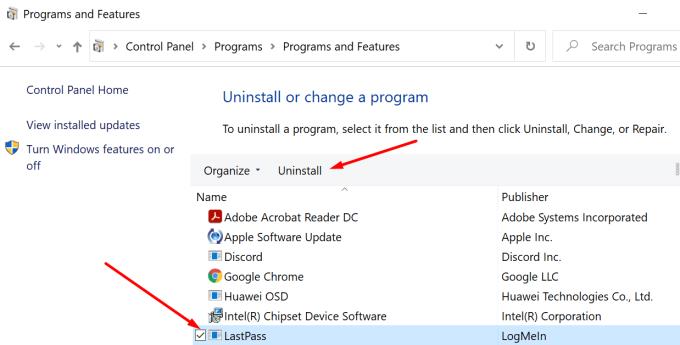
Kjør Diskopprydding for å avinstallere midlertidige filer, inkludert LastPass midlertidige filer.
Skriv inn diskopprydding i søkefeltet, og velg stasjonen der du installerte LastPass.
Merk deretter av for de to avmerkingsboksene dedikert til midlertidige filer og trykk på OK-knappen.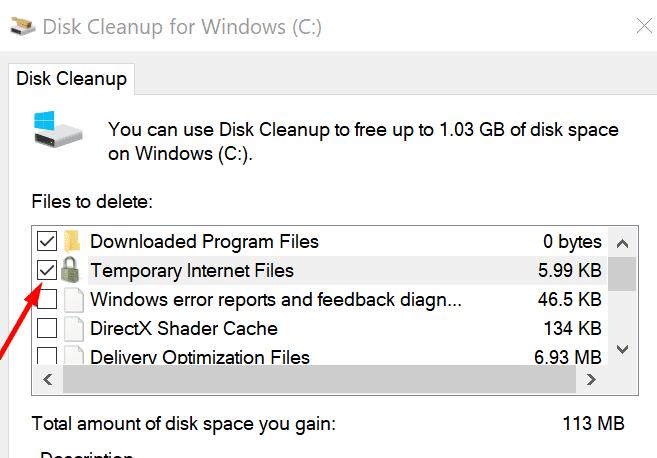
Bekreft at du vil fjerne disse filene permanent.
Start datamaskinen på nytt.
Last ned og installer den nyeste LastPass-versjonen på enheten din. Sjekk om du fortsatt får feil 1603.
Hvis du bruker LastPass-nettleserutvidelsen, klikk på nettlesermenyen og velg Extensions (eller Flere verktøy og deretter Extensions ). Velg LastPass og trykk på Fjern- knappen.
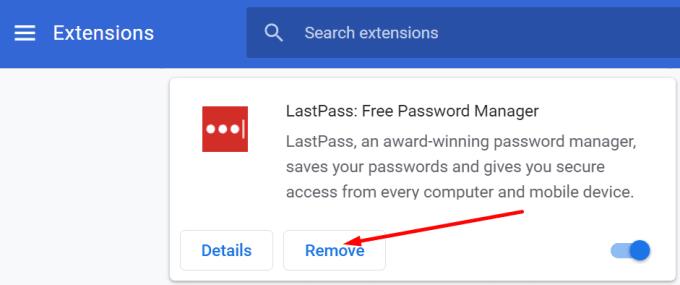
Forresten, du kan også bruke et programvareavinstalleringsprogram for å sikre at PC-en fjerner alle filene fra tidligere LastPass-installasjoner.
Noen av programmene som kjører i bakgrunnen kan forstyrre LastPass. Sørg for å lukke alle bakgrunnsprogrammene før du installerer passordbehandleren. Dette inkluderer antivirus og brannmur også. Sikkerhetsprogrammene dine kan feilaktig merke LastPass-filer som mistenkelige og blokkere dem fra å installeres på maskinen din.
Start Oppgavebehandling og klikk på fanen Prosesser .
Høyreklikk på programmene du vil lukke og velg Avslutt oppgave .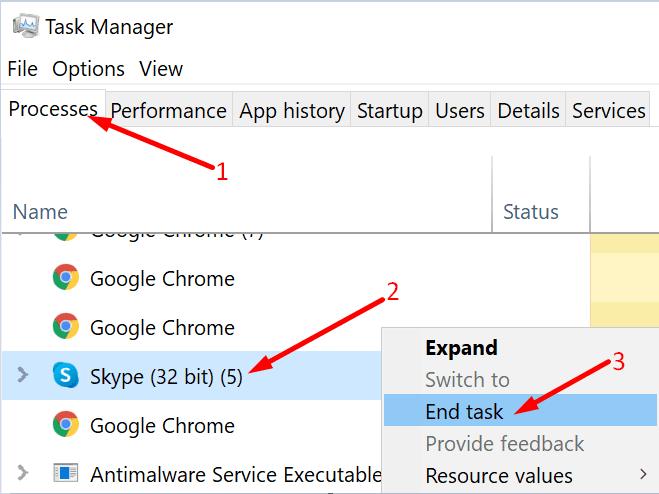
Gå deretter til Windows-sikkerhet, velg Administrer innstillinger og deaktiver sanntidsbeskyttelse .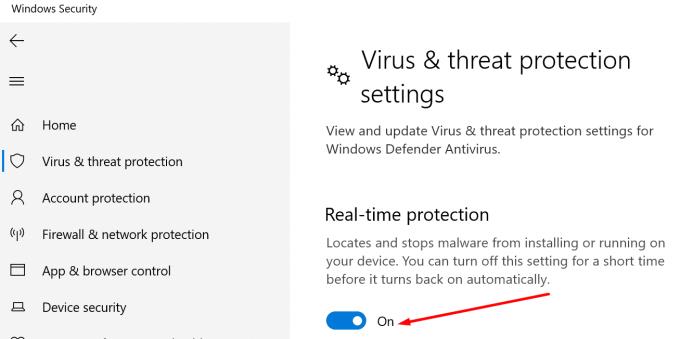
Start kontrollpanelet, og naviger System og sikkerhet → Windows Defender-brannmur → Slå Windows Defender-brannmur på eller av .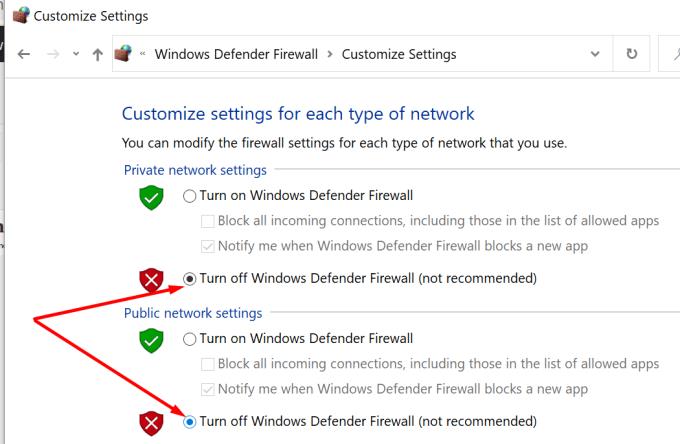
Prøv å installere LastPass igjen.
LastPass feilkode 1603 indikerer at datamaskinen din ikke kunne installere passordbehandleren. For å fikse problemet, bruk en administratorkonto, lukk bakgrunnsprogrammer og fjern eventuelle programvarerester fra tidligere LastPass-installasjoner. Bruk kommentarene nedenfor og gi oss beskjed hvis du klarte å feilsøke dette problemet.
Hvis LastPass ikke klarer å koble til serverne, tøm den lokale bufferen, oppdater passordbehandleren og deaktiver nettleserutvidelsene dine.
Med Windows 10 Insider Preview build 14361 kan Windows Insiders nå laste ned og installere en LastPass-utvidelse for Microsofts Edge-nettleser.
Når du legger til tilsvarende domener i LastPass-innstillingene, sørg for at du bruker riktig syntaks. Ikke bruk http:// i strengen.
hvis LastPass ikke klarer å huske datamaskinen din som en pålitelig enhet, er dette fordi informasjonskapselen som holder datamaskinen din pålitelig blir slettet.
Hvis LastPass ikke klarer å generere nye sikre passord, tøm nettleserbufferen, deaktiver utvidelsene og prøv igjen.
Hvis LastPass ikke vil lagre nye passord, kan andre passordbehandlere eller nettleseren din hindre verktøyet i å lagre ny påloggingsinformasjon.
For å oppsummere, kan LastPass mislykkes i å synkronisere påloggingsinformasjonen din mellom nettlesere på grunn av feil innstillinger eller utdaterte nettleserversjoner.
Hvis LastPass ikke klarer å koble til serverne, tøm den lokale hurtigbufferen, oppdater passordbehandleren og deaktiver nettleserutvidelsene dine.
Det er to hovedårsaker til at LastPass ikke klarer å autofylle påloggingsinformasjonen din: enten er funksjonen deaktivert eller noe blokkerer den.
Hvis LastPass ikke gjenkjenner fingeravtrykket ditt, sørg for at systemet ditt er oppdatert og tøm appbufferen.
LastPass feilkode 1603 indikerer at datamaskinen din ikke kunne installere passordbehandleren på grunn av programvarekonfliktproblemer.
For å fikse LastPass-påloggingsproblemer, deaktiver VPN- eller IP-skjulprogramvaren, slå av nettleserutvidelsene og tilbakestill passordet ditt.
Hvis LastPass fortsetter å logge deg ut, sjekk innstillingene dine og deaktiver alternativet som automatisk logger deg ut etter at du lukker nettleseren.
Det er mange grunner til at den bærbare datamaskinen din ikke kan koble til WiFi, og det finnes derfor mange måter å fikse feilen på. Hvis den bærbare datamaskinen din ikke kan koble til WiFi, kan du prøve følgende måter å fikse dette problemet på.
Etter at brukere har opprettet en USB-oppstart for å installere Windows, bør de sjekke USB-oppstartens ytelse for å se om den ble opprettet eller ikke.
Flere gratisverktøy kan forutsi diskfeil før de skjer, noe som gir deg tid til å sikkerhetskopiere dataene dine og erstatte disken i tide.
Med de riktige verktøyene kan du skanne systemet ditt og fjerne spionprogrammer, reklameprogrammer og andre skadelige programmer som kan lurke på systemet ditt.
Når en datamaskin, mobilenhet eller skriver prøver å koble til en Microsoft Windows-datamaskin over et nettverk, kan for eksempel feilmeldingen «nettverksbanen ble ikke funnet» – feil 0x80070035 – vises.
Blåskjerm (BSOD) er en vanlig og ikke ny feil i Windows når datamaskinen opplever en alvorlig systemfeil.
I stedet for å utføre manuelle og direkte tilgangsoperasjoner på Windows, kan vi erstatte dem med tilgjengelige CMD-kommandoer for raskere tilgang.
Som med Windows 10 kan du også bruke tredjepartsprogramvare for å gjøre oppgavelinjen i Windows 11 gjennomsiktig.
Etter utallige timer med bruk av den bærbare datamaskinen og stasjonære høyttaleroppsettet fra universitetet, oppdager mange at noen smarte oppgraderinger kan gjøre den trange studentboligen om til det ultimate strømmesenteret uten å tømme bankkontoen.
En bærbar PCs berøringsplate er ikke bare til for å peke, klikke og zoome. Den rektangulære overflaten støtter også bevegelser som lar deg bytte mellom apper, kontrollere medieavspilling, administrere filer og til og med se varsler.





















